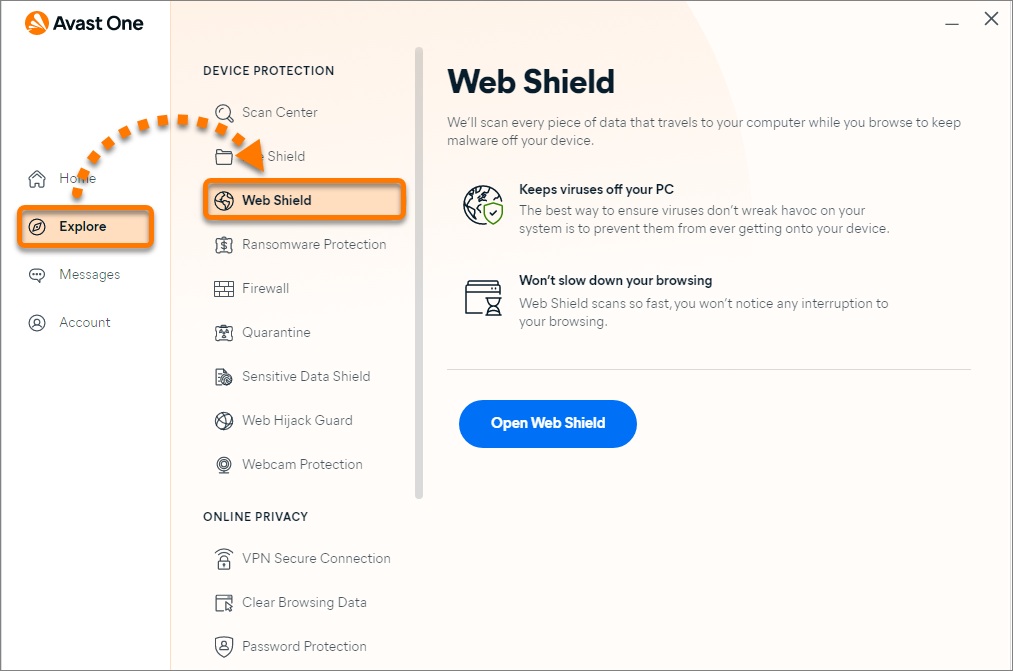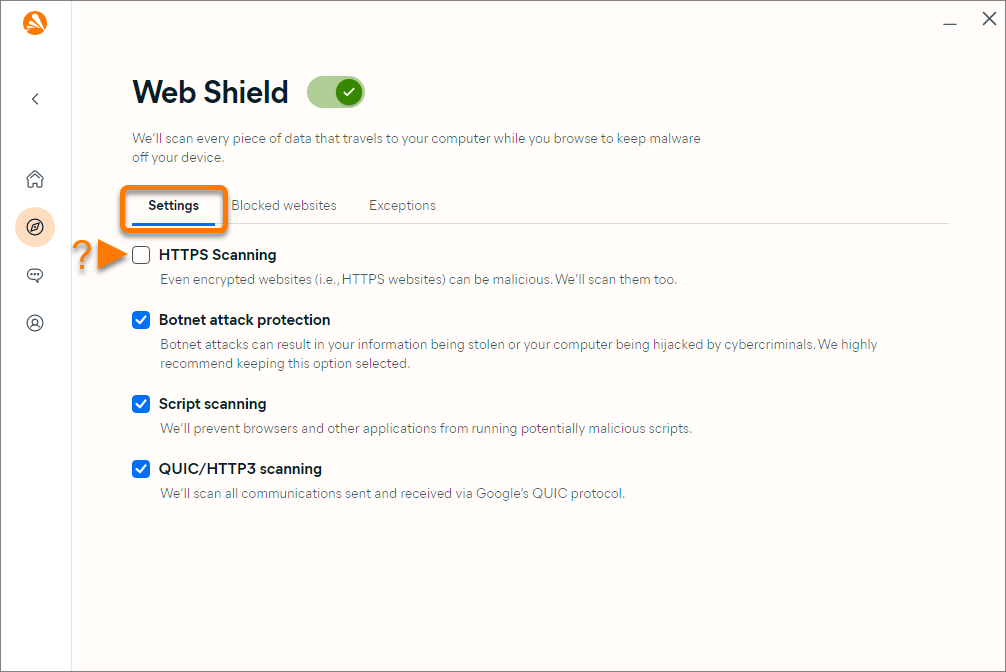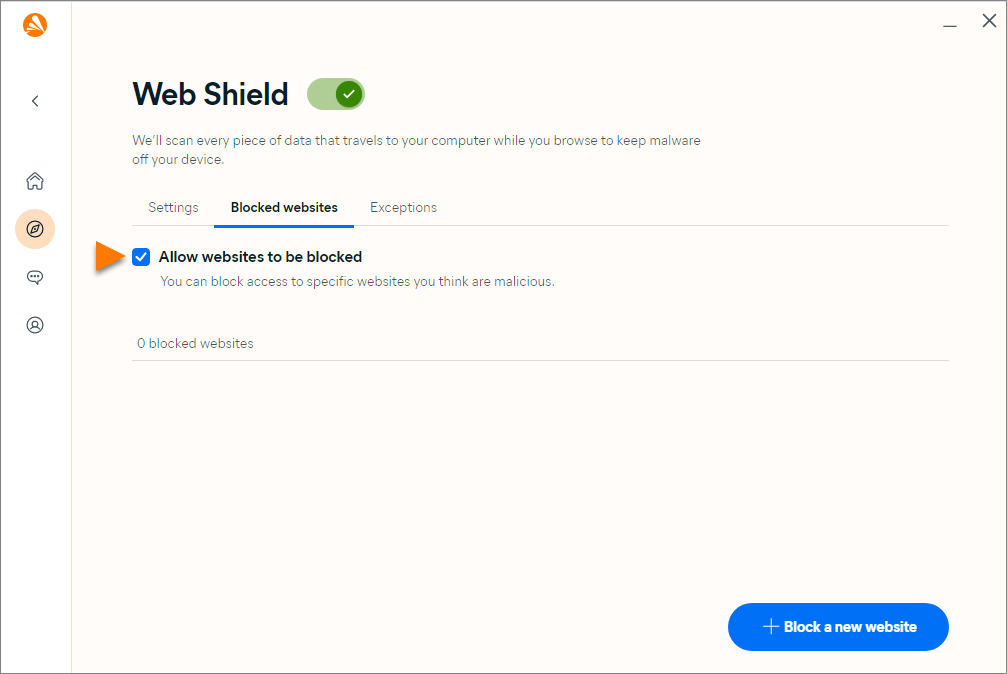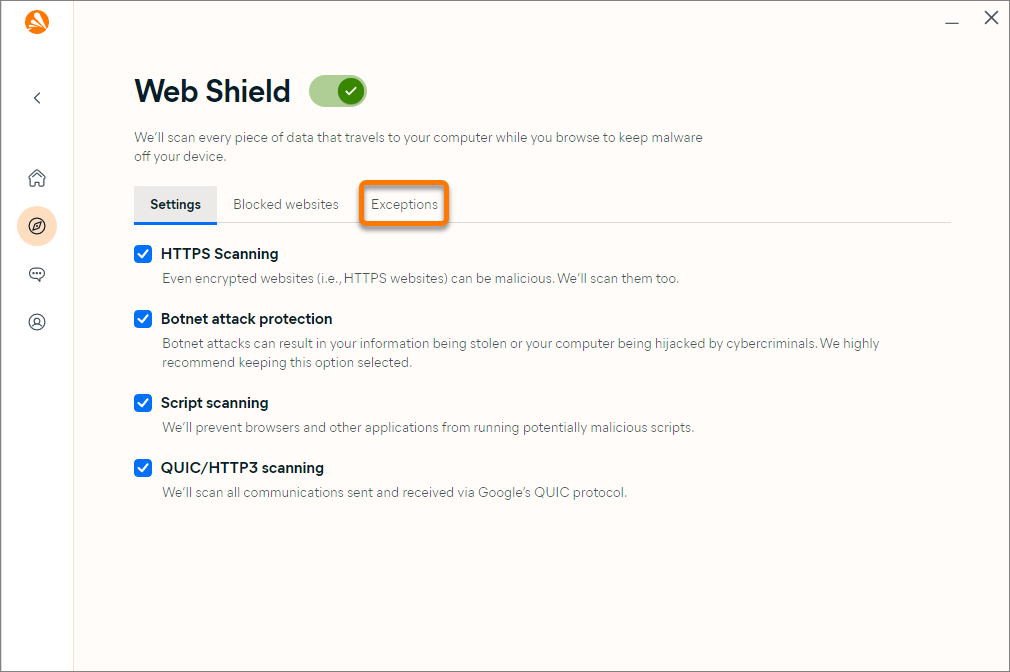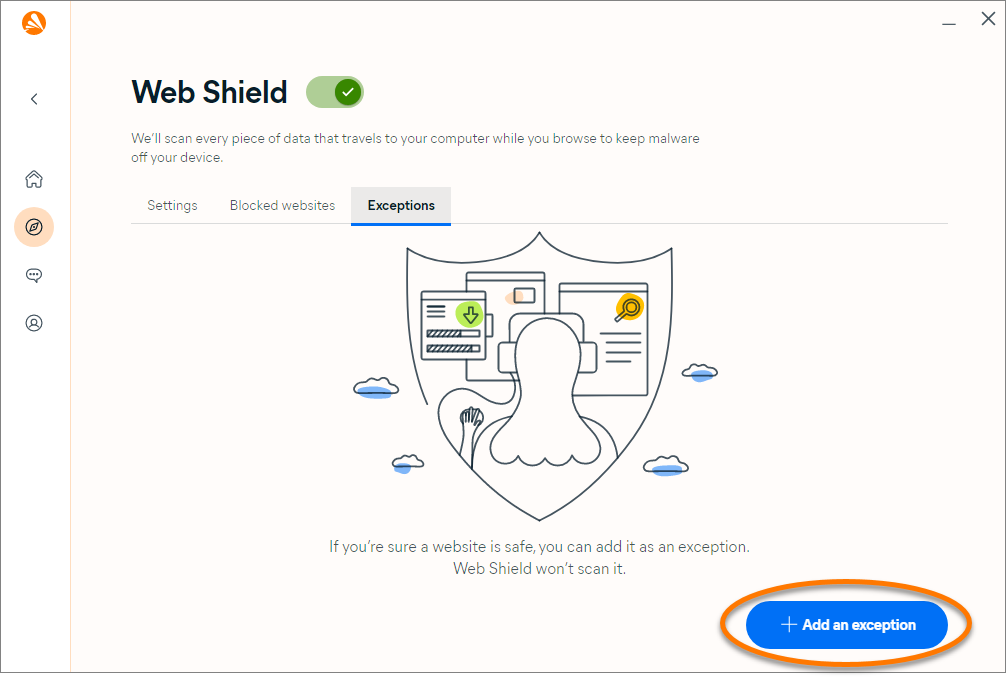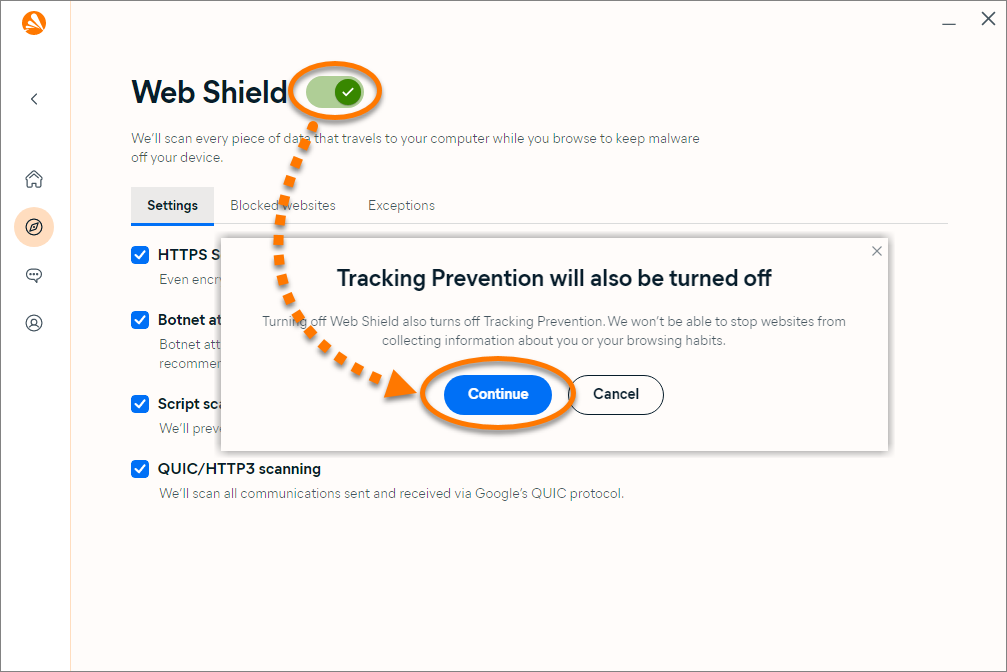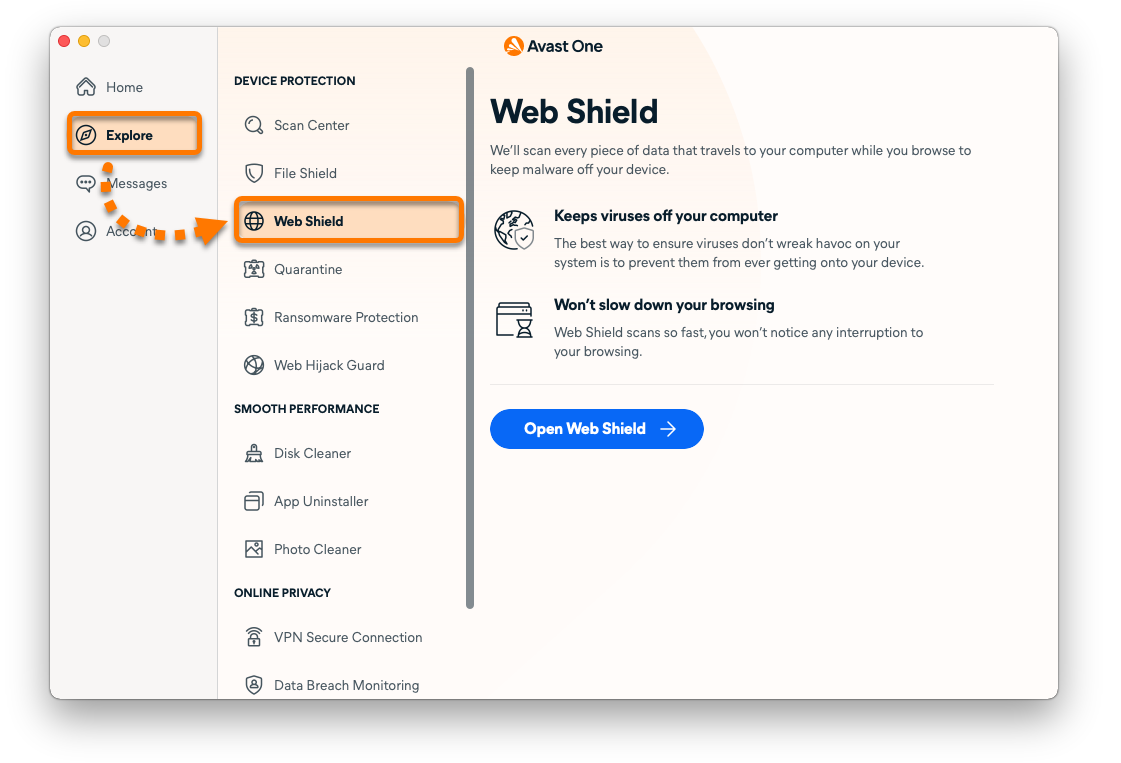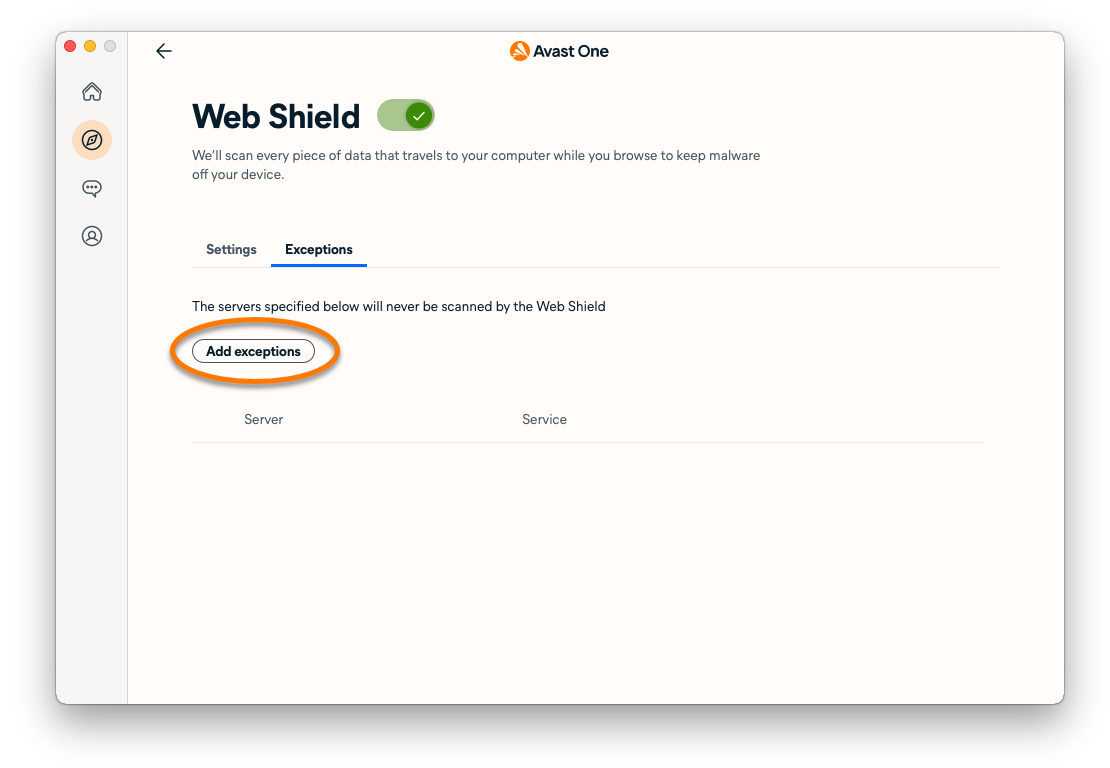Escudo web le protege en tiempo real analizando los datos que se transfieren cuando navega por Internet. Así se evita que se descargue y ejecute malware en el PC (por ejemplo, scripts malintencionados). El Escudo Web también puede bloquear sitios web, habilitar HTTPS y análisis de scripts y proteger frente a botnets diseñados para piratear los datos o controlar el PC de forma remota.
Ajuste las opciones
El Escudo Web está configurado para ofrecer una protección óptima de forma predeterminada. Si necesita ajustar manualmente la configuración del Escudo Web:
- Abra Avast One y seleccione
 Explorar ▸ Escudo web.
Explorar ▸ Escudo web. 
- Haga clic en Abrir el Escudo Web.

- Asegúrese de que la pestaña Opciones está seleccionada, entonces podrá activar o desactivar las opciones siguientes:
- Análisis de HTTPS: permite analizar tanto los sitios web cifrados (HTTPS) como los no cifrados (HTTP) en busca de posibles amenazas.
- Protección frente a ataques de botnets: evita que las botnets utilicen su equipo para atacar otros.
- Análisis de script: evita que los navegadores y otras aplicaciones ejecuten scripts potencialmente maliciosos. Esto incluye las amenazas remotas de Internet y de orígenes externos.
- Análisis de QUIC/HTTP3: analiza las comunicaciones enviadas y recibidas mediante el protocolo QUIC de Google.

Administrar los sitios web bloqueados
Para bloquear el acceso a sitios web concretos que piensa que son maliciosos:
- Abra Avast One y seleccione
 Explorar ▸ Escudo web.
Explorar ▸ Escudo web. 
- Haga clic en Abrir el Escudo Web.

- Seleccione la pestaña Sitios web bloqueados.

- Marque la casilla situada junto a Permitir el bloqueo de sitios web.

- Haga clic en + Bloquear un sitio web nuevo.

- Escriba la URL (por ejemplo, www.ejemplo.com), y después haga clic en Bloquear.

Ahora el sitio web aparece en su lista de sitios web bloqueados.
Añadir una excepción
Si sabe que un sitio web es seguro, puede añadirlo como excepción para que el Escudo Web no lo analice:
- Abra Avast One y seleccione
 Explorar ▸ Escudo web.
Explorar ▸ Escudo web. 
- Haga clic en Abrir el Escudo Web.

- Seleccione la pestaña Excepciones.

- Haga clic en + Añadir una excepción.

- Escriba la URL (por ejemplo, www.ejemplo.com), y después haga clic en Añadir.

Ahora el sitio web aparece en la lista de excepciones.
Desactivar el Escudo Web
El Escudo Web está activado de forma predeterminada para protegerle, aunque se puede desactivar para resolver algún problema. Para desactivar temporalmente el Escudo Web:
- Abra Avast One y seleccione
 Explorar ▸ Escudo web.
Explorar ▸ Escudo web. 
- Haga clic en Abrir el Escudo Web.

- Haga clic en el control deslizante de color verde (Activado) y después haga clic en Continuar para confirmar que también se desactivará la Prevención del seguimiento.

- Seleccione una duración para especificar cuánto tiempo debería estar desactivado el Escudo Web.

- Haga clic en Sí, detener.

Ahora el Escudo Web está desactivado temporalmente. El Escudo Web se activará de nuevo automáticamente cuando transcurra el tiempo especificado. Para volver a activar el Escudo Web de forma manual, siga los pasos 1-2 anteriores y haga clic en el ![]() control deslizante rojo (Desactivado) para que cambie a
control deslizante rojo (Desactivado) para que cambie a ![]() verde (Activado).
verde (Activado).
Escudo web le protege en tiempo real analizando los datos que se transfieren cuando navega por Internet. Así se evita que se descargue y ejecute malware en su Mac (por ejemplo, scripts malintencionados). El Escudo Web también puede bloquear sitios web, habilitar HTTPS y análisis de scripts y proteger frente a botnets diseñados para piratear los datos o controlar el Mac de forma remota.
Ajuste las opciones
El Escudo Web está configurado para ofrecer una protección óptima de forma predeterminada. Si necesita ajustar manualmente la configuración del Escudo Web:
- Abra Avast One y seleccione
 Explorar ▸ Escudo web.
Explorar ▸ Escudo web. 
- Haga clic en Abrir el Escudo Web.

- Asegúrese de que la pestaña Opciones está seleccionada, entonces podrá activar o desactivar las opciones siguientes:
- Avisarme sobre programas potencialmente no deseados: Avast One le avisa si se encuentran programas potencialmente no deseados (PUP) durante un análisis.
- Verificar las URL sospechosas: coteja la URL con la lista de sitios con buena reputación de Avast.
- Analizar conexiones protegidas: permite analizar tanto los sitios web cifrados (HTTPS) como los no cifrados (HTTP) en busca de posibles amenazas.
- Bloquear páginas con contenido malicioso: bloquea automáticamente los sitios web que contienen malware.

- Si se le pide, introduzca la contraseña que usa cuando inicia su Mac y haga clic en Aceptar.

Añadir una excepción
Si sabe que un sitio web es seguro, puede añadirlo como excepción para que el Escudo Web no lo analice:
- Abra Avast One y seleccione
 Explorar ▸ Escudo web.
Explorar ▸ Escudo web. 
- Haga clic en Abrir el Escudo Web.

- Seleccione la pestaña Excepciones.

- Haga clic en Añadir excepciones.

- Escriba la URL (por ejemplo, www.ejemplo.com), seleccione HTTP (no cifrada) o HTTPS (cifrada), y después haga clic en Añadir.

- Si se le pide, introduzca la contraseña que usa cuando inicia su Mac y haga clic en Aceptar.

Ahora el sitio web aparece en la lista de excepciones.
Desactivar el Escudo Web
El Escudo Web está activado de forma predeterminada para protegerle, aunque se puede desactivar para resolver algún problema. Para desactivar temporalmente el Escudo Web:
- Abra Avast One y seleccione
 Explorar ▸ Escudo web.
Explorar ▸ Escudo web. 
- Haga clic en Abrir el Escudo Web.

- Haga clic en el control deslizante (Activado) en la parte superior de la pantalla.

- Si se le pide, introduzca la contraseña que usa cuando inicia su Mac y haga clic en Aceptar.

Ahora el Escudo Web está desactivado. Para volver a activar el Escudo Web de forma manual, siga los pasos 1-2 anteriores y haga clic en el ![]() control deslizante rojo (Desactivado) para que cambie a
control deslizante rojo (Desactivado) para que cambie a ![]() verde (Activado).
verde (Activado).
- Avast One 24.x para Windows
- Avast One 24.x para Mac
- Microsoft Windows 11 Home/Pro/Enterprise/Education
- Microsoft Windows 10 Home/Pro/Enterprise/Education - 32 o 64 bits
- Microsoft Windows 8.1/Pro/Enterprise - 32 o 64 bits
- Microsoft Windows 8/Pro/Enterprise - 32 o 64 bits
- Microsoft Windows 7 Home Basic/Home Premium/Professional/Enterprise/Ultimate - Service Pack 1 con Convenient Rollup Update, 32 o 64 bits
- Apple macOS 14.x (Sonoma)
- Apple macOS 13.x (Ventura)
- Apple macOS 12.x (Monterey)
- Apple macOS 11.x (Big Sur)
- Apple macOS 10.15.x (Catalina)
- Apple macOS 10.14.x (Mojave)
- Apple macOS 10.13.x (High Sierra)
Actualizado el: 02/06/2022